Möchten Sie wissen, wie Sie Apps auf einem Android-Telefon oder Android-Tablet löschen? Verwirrenderweise gibt es eine überraschende Anzahl von Optionen.
Egal, ob Sie nur eine App oder eine ganze Reihe auf einmal deinstallieren müssen, Android ist flexibel genug, um dies einfach aus mehreren Blickwinkeln zu tun. Einige Telefone haben ihre eigenen einzigartigen Deinstallationsmethoden, die wir auch unten beschreiben. Diese Anleitung sollte jedoch auf jedem Android-Gerät funktionieren, das Sie verwenden.
- Erfahren Sie, wie Sie den Android-Cache löschen
- So laden Sie Google Maps offline herunter
- So aktualisieren Sie Android-Apps
Weitere Anleitungen zur Verwendung von Android-Telefonen finden Sie in unserem Leitfaden zur sofortigen Installation der Betaversion von Android 12 und zum Ausprobieren der neuesten Funktionen von Google. Wir haben auch Tipps zum Verschieben von Android-Apps auf eine SD-Karte, um Speicherplatz auf Ihrem Telefon freizugeben, und Anweisungen zur Verwendung von Alexa auf Ihrem Android-Telefon, wenn Sie ein begeisterter Benutzer des digitalen Assistenten von Amazon sind.
So löschen Sie Apps auf Android
Die folgende Methode ist wahrscheinlich die einfachste. Es sollte auf jedem neueren Android-Gerät funktionieren und eignet sich gut zum Entfernen jeweils einer App.
1. Suchen Sie die App auf Ihrem Startbildschirm und tippen und halten Sie ihr Symbol . Dadurch erscheint ein kleines Menü.

2. Tippen Sie in diesem Menü auf „Info“ oder das „I“-Symbol . Sie werden dann zum Verwaltungsbildschirm der entsprechenden App weitergeleitet. Ihr Menü kann je nach Marke Ihres Telefons anders aussehen, und es können auch andere kontextbezogene Aktionen im Menü erscheinen. Diese Option wird jedoch irgendwo verfügbar sein.
3. Klicken Sie in der obersten Schaltflächenreihe unter dem Namen und Symbol der App auf die mittlere Schaltfläche "Deinstallieren". Et voila, Ihre App ist verschwunden.
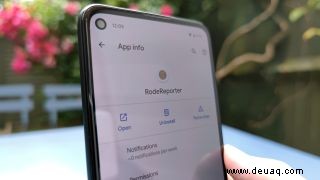
Wenn Sie eine App-Schublade aktiviert haben, können Sie diese Schritte auf diesem Bildschirm mit denselben Ergebnissen ausführen.
Alternative Methode für Samsung und andere Telefone
Bei einigen Android-Smartphone-Marken, z. B. Samsung, gibt es dafür eine direktere Möglichkeit.
1. Tippen und halten das Symbol der App, die Sie entfernen möchten. Daraufhin erscheint das Popup-Menü.

2. Sie werden sehen, dass ein "Entfernen" angezeigt wird Option hier. Tippen Sie darauf und bestätigen Sie Ihre Auswahl im folgenden Popup. Ihre App ist jetzt weg.
Wie bei der vorherigen Methode können Sie dies über den Startbildschirm oder das Menü der App-Schublade tun, wenn Sie es aktiviert haben.
Android-Apps in den Einstellungen löschen
Es gibt auch eine unspezifische Methode zum Entfernen von Apps über das Einstellungsmenü. Dies zeigt Ihnen alle Ihre installierten Apps auf einmal, was praktisch sein kann, wenn Sie beabsichtigen, mehrere Apps schnell hintereinander zu entfernen.
1. Wählen Sie in der App „Einstellungen“ das Untermenü „Apps“ aus. Dies kann einfach "Apps" oder andere Namen wie "Apps und Benachrichtigungen" heißen.
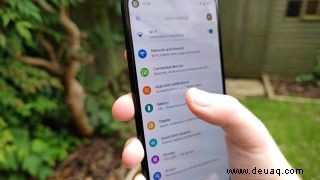
2. Hier können Sie alle installierten Apps in alphabetischer Reihenfolge sehen. Wenn Sie Ihre App-Bibliothek noch nicht sehen können, tippen Sie auf „Alle Apps anzeigen " Schaltfläche.

3. Suchen Sie die App, die Sie entfernen möchten, und wählen Sie sie aus. Wählen Sie auf dem nächsten Bildschirm „Deinstallieren“ Option in der Mitte der großen Tastenreihe. Dieses Menü kann je nach Telefon oben oder unten auf dem Display angezeigt werden. In jedem Fall wurde die App jetzt deinstalliert.
Andoid-Apps im Google Play Store löschen
Sie können Android-Apps auch über den Google Play Store löschen. Diese Methode funktioniert folgendermaßen:
1. Im Google Play Store navigieren Sie zur Store-Seite der App, die Sie entfernen möchten. Der einfachste Weg, dies zu tun, besteht darin, im oberen Suchfeld nach seinem Namen zu suchen.
2. Sobald Sie dort sind, können Sie auf die Schaltfläche "Deinstallieren" klicken links neben dem grünen "Öffnen"-Button. Sie sind fertig!
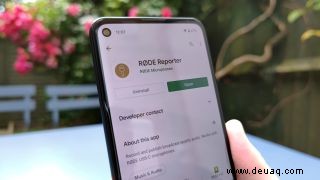
Mit Google Play können Sie auch mehrere Apps entfernen oder einfacher sehen, was Sie installiert haben.
1. Tippen Sie auf der Play Store-Startseite auf Ihr Benutzersymbol rechts neben der Suchleiste. Wählen Sie im eingeblendeten Menü "Apps und Geräte verwalten" aus .
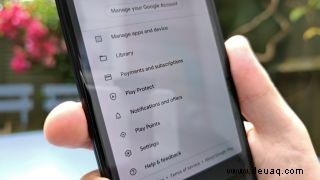
2. Klicken Sie auf „Verwalten“ Tab oben, um eine vollständige Liste Ihrer installierten Apps zu finden. Sie können jetzt zu einzelnen App-Store-Seiten navigieren und die Funktion „Deinstallieren“ verwenden " wie in Schritt 2 des vorherigen Abschnitts beschrieben.

3. Wenn Sie eine App oder mehrere Apps aus diesem Menü entfernen möchten, wählen Sie sie aus, indem Sie auf das Kontrollkästchen auf der rechten Seite tippen . Wenn Sie eine Auswahl getroffen haben, tippen Sie auf das Papierkorb-Symbol in der oberen rechten Ecke. Nachdem Sie Ihre Auswahl bestätigt haben, werden die ausgewählten Apps entfernt.

- So zeichnen Sie einen Anruf auf Android auf
- Erfahren Sie, wie Sie Entfernungen mit Google Maps messen